זהו אחד החידושים העיקריים של iOS 15 שיעזור לך לא להיות מוטרד מהתראות מיותרות בשעות שונות של היום. שינה, עבודה, ספורט... קבל רק את מה שמעניין אותך כשאכפת לך, וכאן אנו מראים לך איך.
'נא לא להפריע' נמצא ב-iOS כבר כמה שנים, כמה שאני משתמש בו כדי להימנע מהודעות ושיחות בזמנים לא מתאימים, כמו כשאני ישן. במהלך כל הזמן הזה פספסתי כמה אפשרויות התאמה אישית שנראה שאפל לא שש להוסיף, עם זאת, עם iOS 15, לא הגיעו אפשרויות חדשות אלא חשיבה מחודשת של הפונקציונליות הזו שאנו יכולים כעת להתאים אישית הרבה יותר ממה שחשבנו אי פעם. למעשה, אנחנו יכולים לא רק להתאים אישית את מצב 'נא לא להפריע', אנחנו יכולים ליצור מצבים אחרים עם הגדרות שונות לחלוטין עבור כשאנחנו בעבודה, עושים ספורט, קריאה או במצב שאנחנו רוצים להגדיר.

מה הטעם בשימוש במצב 'נא לא להפריע' או בכל אחד מהסוגים האחרים שלו? ובכן, בזמן שהוא פעיל, לא נקבל התראות או שיחות. לא מומלץ לקבל מייל ב-4 לפנות בוקר ולהתעורר מצליל ההתראה. אותו דבר לגבי ה-Reel האחרון שהועלה על ידי חברך לדירה באינסטגרם. עם זאת, אם אמא שלך מתקשרת אליך ב-5 בבוקר, אולי תרצה שהטלפון שלך יעיר אותך. כאן באה החשיבות של שימוש במצבים אלה במקום לכבות את הטלפון או להכניס אותו למצב טיסה, אחת האפשרויות שאנשים רבים משתמשים בהן. אם אני מכבה את הנייד שלי, לאף אחד אין אפשרות ליצור איתי קשר, ויש לי אנשים שאני רוצה שיוכלו לעשות את זה בכל עת, גם אם אני ישן.
אם אתה הולך לעבודה, אז אולי אתה פותח את היד שלך קצת יותר, ולא רק מאפשר לאמא שלך להטריד אותך, אולי אתה כבר מאפשר שיחות מבית הספר של הילדים שלך, או מאחיך. אולי אתה לא רוצה הודעות מאינסטגרם, אבל אתה כן רוצה מ-Mail או Slack. וכשאתה לומד, עדיף לבטל את כל ההתראות של כל האפליקציות אבל אתה רוצה שההודעות של בן הזוג יזהירו אותך. עם מצבי הריכוז כל זה אפשרי, ותוכל להגדיר מצבים שונים עם הגדרות שונות לחלוטין אם תרצה. אתה יכול אפילו לגרום לדפים מסוימים במסך הראשי שלך להיעלם כדי למנוע הסחות דעת.
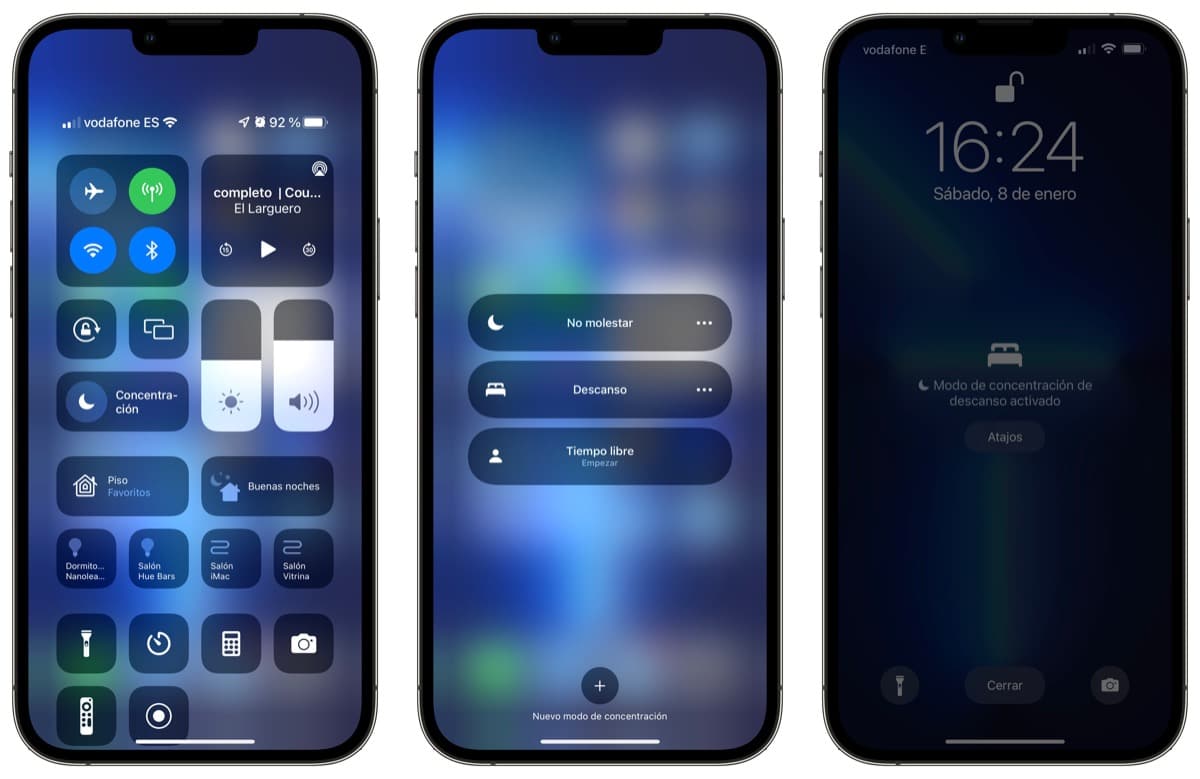
ואיך אני מפעיל את כל השיטות האלה? ובכן, אתה יכול לעשות זאת בקלות ממרכז הבקרה או דרך Siri, או שאתה יכול לקבוע לוחות זמנים אם השגרה שלך מבוססת למדי. אֲפִילוּ אתה יכול להגדיר אוטומציות כך שכאשר אתה מגיע למקום מופעל מצב ספציפי: מצב עבודה כשאתה מגיע למקום העבודה שלך, מצב אימון כשאתה מגיע לחדר הכושר. וכשאתה מפיל אותם, הם נכבים אוטומטית.
ניתן להגדיר את כל האפשרויות הללו ורבות נוספות במצבי ריכוז אלו, כפי שאנו מראים לכם בסרטון, בו אנו מסבירים את כל שלבי התצורה, האפשרויות השונות הזמינות וכיצד להפעיל ולשנות אותן תוך כדי תנועה. אם עדיין לא ניסית את זה, אני ממליץ לך לנסות את זה כי זה בוודאי ישכנע אותך.
